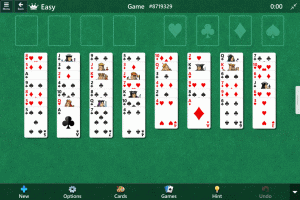Přidejte místní nabídku typu síťového umístění ve Windows 10
Když se ke svému účtu přihlašujete úplně poprvé, Windows 10 se vás zeptá, ke kterému typu sítě se připojujete: k soukromé nebo veřejné. Pokud se později rozhodnete změnit typ přístupu k síti, ke které jste připojeni, můžete na plochu ve Windows 10 přidat užitečnou kontextovou nabídku, abyste to udělali rychleji.

Pokud je vaše síť soukroméOS zapne zjišťování sítě. Pro Veřejnost sítě, zjišťování a přístup budou omezeny. Nebudete moci procházet síť Windows z jiných počítačů a jejich sdílených složek. Pokud potřebujete přistupovat k počítači ze vzdáleného počítače nebo procházet počítače a zařízení v místní síti, musíte jej nastavit na Soukromé.
reklama
Pokud na plochu přidáte speciální kontextovou nabídku, budete moci jedním kliknutím přepínat typ sítě. Zde je návod.
Než budete pokračovat, ujistěte se, že váš uživatelský účet má administrátorská oprávnění. Nyní postupujte podle pokynů níže.
Na přidejte místní nabídku typu umístění sítě v systému Windows 10, Udělej následující.
Použijte vyladění registru uvedené níže. Vložte jeho obsah do programu Poznámkový blok a uložte jej jako soubor *.reg.
Editor registru systému Windows verze 5.00 [HKEY_CLASSES_ROOT\DesktopBackground\Shell\ChangeNetworkLocation] "HasLUAShield"="" "MUIVerb"="Změnit umístění sítě" "Position" = "Střed" "SubCommands"="" [HKEY_CLASSES_ROOT\DesktopBackground\Shell\ChangeNetworkLocation\Shell\PrivateNetwork] "HasLUAShield"="" "MUIVerb"="Soukromá síť" [HKEY_CLASSES_ROOT\DesktopBackground\Shell\ChangeNetworkLocation\Shell\PrivateNetwork\command] @="PowerShell -windowstyle hidden -Command \"Start-Process PowerShell -ArgumentList '$net = get-netconnectionprofile; Set-NetConnectionProfile -Name $net. Název -NetworkCategory Private' -Verb RunAs\"" [HKEY_CLASSES_ROOT\DesktopBackground\Shell\ChangeNetworkLocation\Shell\PublicNetwork] "HasLUAShield"="" "MUIVerb"="Veřejná síť" [HKEY_CLASSES_ROOT\DesktopBackground\Shell\ChangeNetworkLocation\Shell\PublicNetwork\command] @="PowerShell -windowstyle hidden -Command \"Start-Process PowerShell -ArgumentList '$net = get-netconnectionprofile; Set-NetConnectionProfile -Name $net. Název -NetworkCategory Public' -Sloves RunAs\""
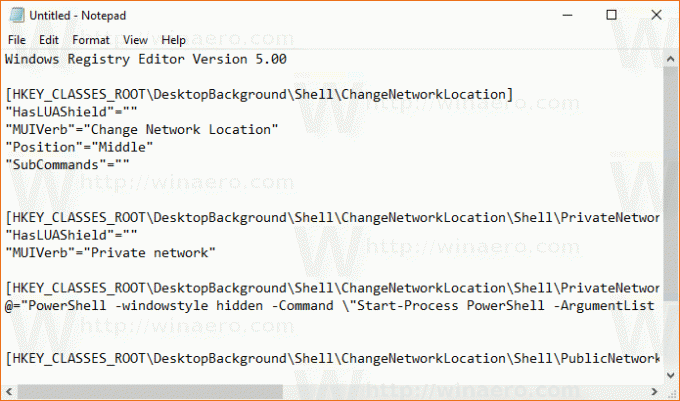
V poznámkovém bloku stiskněte Ctrl + S nebo spusťte položku Soubor - Uložit z nabídky Soubor. Tím se otevře dialogové okno Uložit. Zadejte nebo zkopírujte a vložte název „Network Location.reg“ včetně uvozovek.
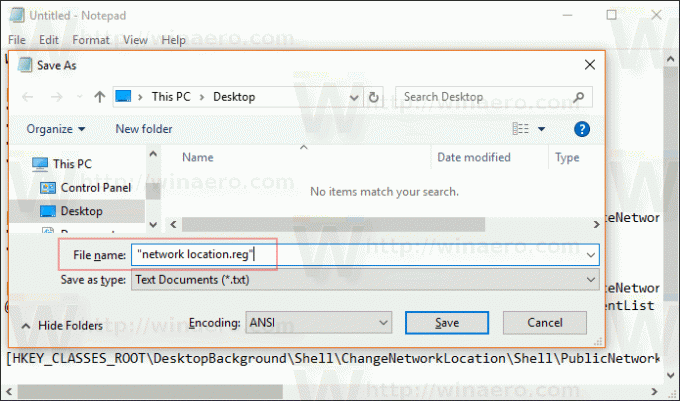
Dvojité uvozovky jsou důležité, aby bylo zajištěno, že soubor bude mít příponu *.reg a nikoli *.reg.txt. Soubor můžete uložit na libovolné požadované místo, například jej můžete umístit do složky Plocha.
Dvakrát klikněte na soubor, který jste vytvořili, potvrďte operaci importu a máte hotovo.
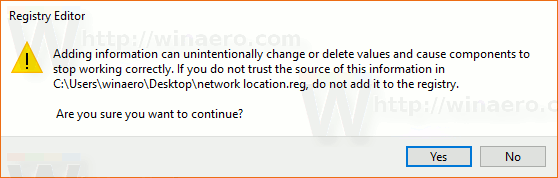
Nyní klikněte pravým tlačítkem na prázdné místo na ploše. Zobrazí se následující kontextová nabídka:

Chcete-li pochopit, jak toto vyladění funguje, podívejte se na můj předchozí článek, kde jsem vysvětlil, jak změnit typ umístění sítě pomocí PowerShell ve Windows 10. Vidět
Změňte typ síťového umístění pomocí PowerShellu ve Windows 10
Pomocí Winaero Tweaker můžete rychle povolit nebo zakázat kontextovou nabídku Změnit umístění sítě. Dodává se s následujícím uživatelským rozhraním:
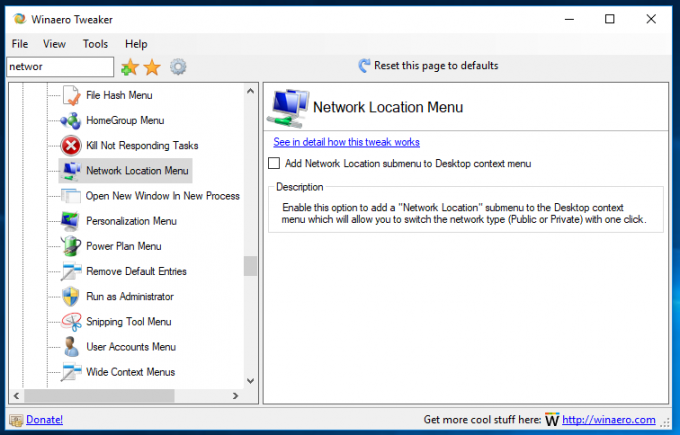
Stáhněte si aplikaci odtud: Stáhněte si Winaero Tweaker
Abych vám ušetřil čas, vytvořil jsem soubory registru připravené k použití. Stáhnout si je můžete zde:
Stáhněte si soubory registru
A je to.